La popular y controvertida aplicación de videoconferencia ha agregado, Zoom Recientemente, una nueva función de seguridad. Donde estaba Publicidad Hace unos días, la aplicación móvil y de escritorio de Zoom ahora admite la verificación en dos pasos. Esta es una gran noticia tanto para los usuarios ocasionales como para los administradores que desean mantener alejados a los intrusos. La pregunta es ¿cómo agrega o habilita la autenticación de dos factores en Zoom? El proceso no es tan intuitivo como debería ser.
Tenga en cuenta que hay una serie de Aplicaciones de autenticación de dos factores Disponible para plataformas de escritorio y móviles, elegir una de ellas puede ser una tarea ardua. Hablaremos sobre cuál debes usar y por qué. Pero antes de llegar a eso, echemos un vistazo rápido a lo que es la autenticación de dos factores (2FA) y cómo funciona o por qué debería importarle.
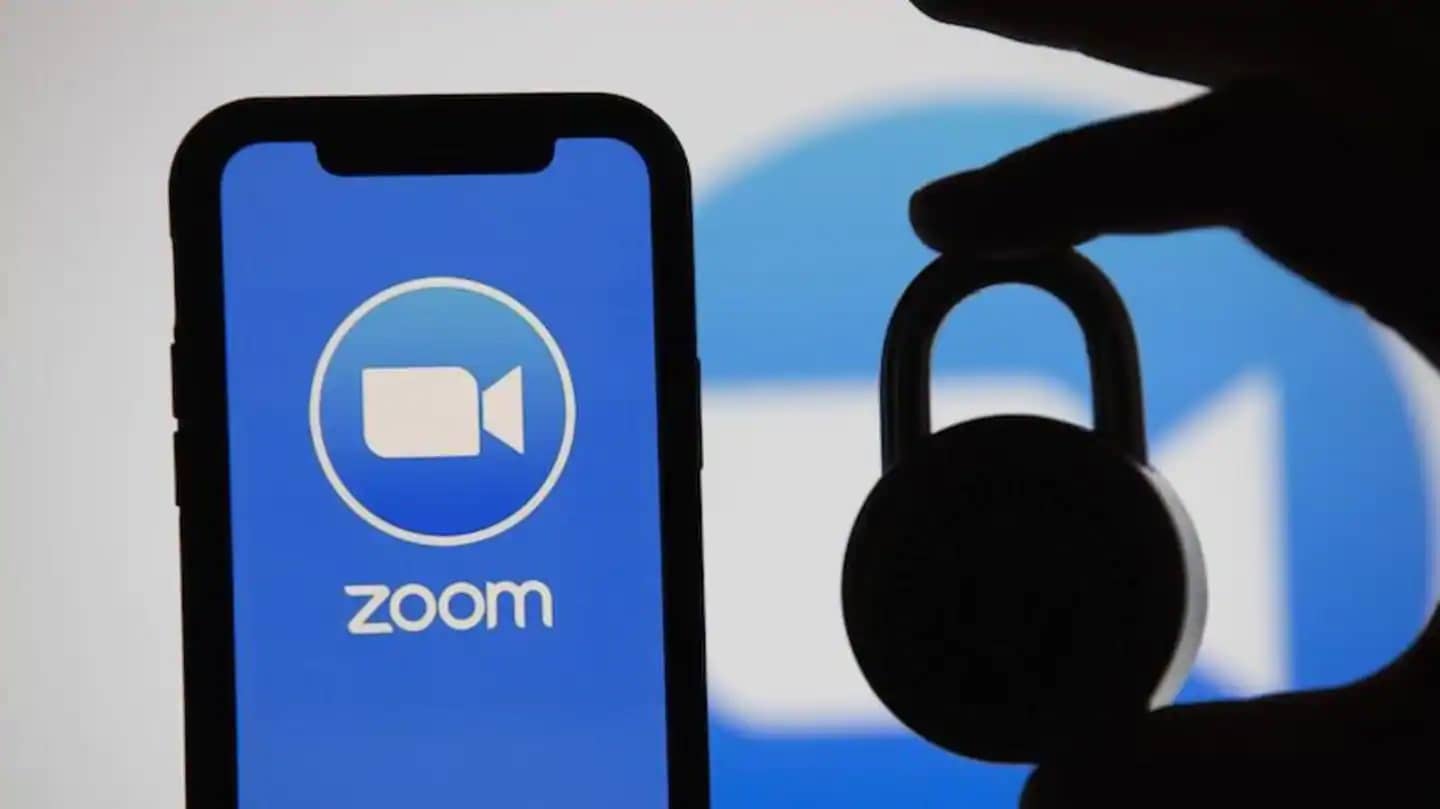
¿Qué es la función de autenticación de dos factores?
Necesita una identificación y una contraseña para iniciar sesión en su cuenta de Zoom. Esto es cierto para cualquier otra aplicación o servicio. El identificador suele ser su dirección de correo electrónico o número de teléfono móvil seguido de su contraseña. Estaba alli muchos casos Los datos de inicio de sesión de muchos usuarios fueron pirateados. En este punto, me gustaría mencionar un sitio web útil que puede ayudarlo a averiguar si sus datos de inicio de sesión son Ha sido alcanzado.
Lo que hace la autenticación de dos factores es que agrega una capa/paso adicional para que pueda iniciar sesión, lo que dificulta que un pirata informático inicie sesión en su cuenta de inmediato. Ahora, cuando el pirata informático use los detalles de su cuenta para iniciar sesión, deberá ingresar un código único de 6 dígitos que se genera en tiempo real. Por lo tanto, no tendrá este código porque se generó a través de la aplicación 2FA instalada en su teléfono. También se puede enviar a su número de móvil a través de SMS, pero No recomendado.
Un código 2FA generado a través de una aplicación como google Authenticator Más seguro porque los datos están localizados y encriptados. Esto significa que nunca se comparte en línea, se almacena localmente en la memoria de su teléfono y está encriptada. La última parte se asegurará de que incluso si su teléfono es pirateado, el pirata informático no podrá ver los códigos.
Ahora que sabe por qué necesita la autenticación de dos factores y cómo funciona, echemos un vistazo a algunos de los Las mejores aplicaciones 2FA que puede usar para configurar Zoom.
Habilite la autenticación de dos factores en Zoom
Una de las aplicaciones 2FA más populares, Google Authenticator es gratuita, segura y viene con características como Transferencia de cuenta Puedes transferir todos tus códigos a otro teléfono si compras uno nuevo.
Aquí está el formulario. Zoom indica que encontrará una opción 2FA debajo Opciones Avanzadas -> Seguridad Pero en mi caso, estaba enterrado debajo de la pestaña. Perfil personal.
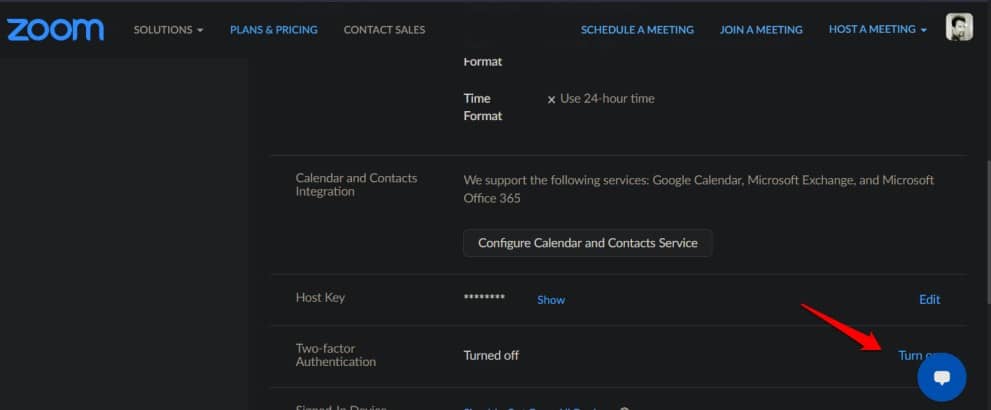
Una vez que lo encuentre, los pasos restantes son fáciles. Hacer clic Ejecutar a la derecha de la pantalla. Se le pedirá que ingrese su contraseña nuevamente por motivos de seguridad. Esto también se aplica cuando desea deshabilitar 2FA. Otro problema ocurre cuando no sabes tu contraseña porque usaste Google o Facebook para iniciar sesión. Intenté usar la opción “Olvidaste tu contraseñaPara crear una nueva contraseña, pero eso tampoco funcionó. Una búsqueda rápida en Twitter reveló que otros usuarios están experimentando problemas similares. Aparentemente, no hay forma de habilitar la autenticación de dos factores sin ingresar la contraseña. No lo pensé. Me comuniqué con Zoom para obtener una respuesta y actualizaré este artículo cuando obtenga algo nuevo.
Hacer clic Preparación En la siguiente pantalla para iniciar el proceso. Nuevamente, le sugiero que use la opción de la aplicación Authenticator en lugar de SMS porque la última versión no es segura en muchos casos. Ataques de cambio de SIM en los ultimos años.
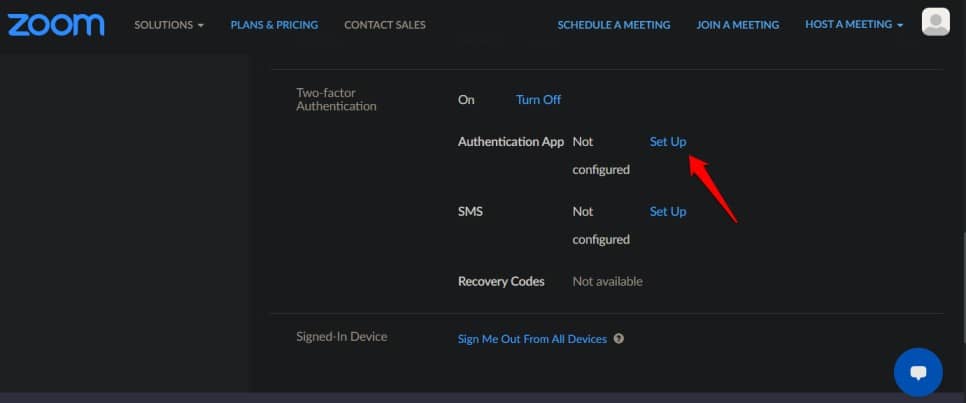
Introduzca la contraseña de nuevo. Ahora verá un código QR. Escanéelo con su aplicación 2FA favorita. Usaré Google Authenticator para los fines de esta guía, pero puede usar cualquiera de los Aplicaciones disponibles Siempre que sea un nombre de confianza. Algunas opciones notables son Authy و microsoft Authenticator. Descargue e instale la aplicación y notará que hay una opción (generalmente signo más (+)) para agregar nuevos códigos QR. También hay aplicaciones disponibles para Windows y macOS, pero recomiendo usar la aplicación móvil para que pueda acceder a ella mientras viaja y en cualquier lugar.
En el momento en que escanee el código QR, debe escuchar un sonido de confirmación en su aplicación y debe aparecer un código de 6 dígitos con un temporizador de 30 segundos junto a él. El código cambiará/caducará automáticamente cada 30 segundos por seguridad, lo que dificultará el acceso de los piratas informáticos a su cuenta. Tenga en cuenta que los códigos 2FA seguirán apareciendo incluso cuando no esté conectado a Internet.
Hacer clic Próximo Debajo del código QR cuando haces todo lo descrito anteriormente en la pantalla de tu teléfono.
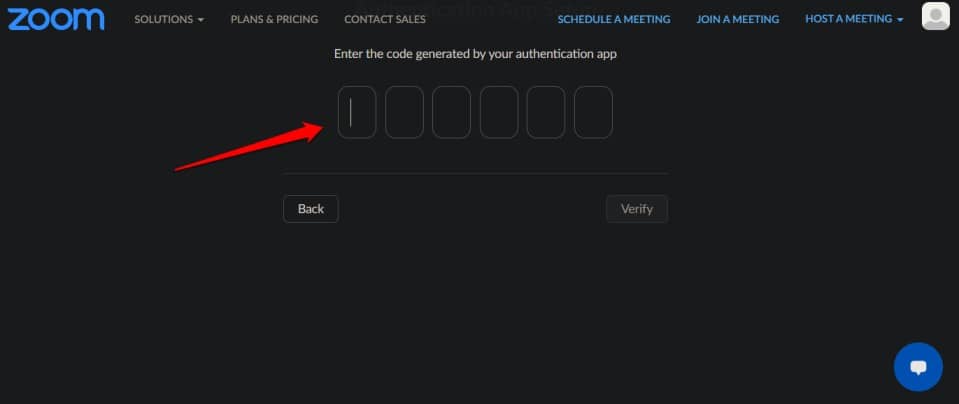
Ingrese el código 2FA que ve en la aplicación móvil 2FA en la página de Zoom para confirmar que escaneó el código QR y que funciona correctamente. Hacer clic Verificación.
Ahora verá un conjunto de nuevos iconos en la pantalla. Estos son códigos de respaldo o códigos de recuperación que deben almacenarse en un lugar seguro. Le sugiero que tome una copia impresa, que es el método recomendado. Encontrará la opción de imprimir y descargar a continuación. Puede usar estos códigos para iniciar sesión si sus códigos 2FA no funcionan o si su teléfono se pierde, se lo roban o se bloquea.

Hacer clic Hecho Cuando termines.
Regrese al mismo menú para deshabilitar la opción de autenticación de dos factores. Cada vez que deshabilita y habilita esta opción, se genera un nuevo código QR, así como códigos de respaldo. Esto significa que debe deshabilitar/habilitar la autenticación de dos factores si cree que sus tokens se han visto comprometidos. También puede copiar los códigos de copia de seguridad/recuperación en caso de que no tenga acceso al papel de impresión, pero le sugiero que vuelva a crear un nuevo lote utilizando el método anterior.
Otra forma de hacer una copia de seguridad es tomar una captura de pantalla del propio código QR e imprimirlo. De esta manera, puede volver a escanear el código en cualquier momento que desee en cualquier aplicación 2FA instalada en cualquier teléfono. Asegúrese de asegurar estas impresiones.
Descarga el Autenticador de Google: Android | iOS
Encapsulación: habilite 2FA en Zoom
Los pasos para habilitar la autenticación de dos factores (2FA) en Zoom son bastante sencillos, sin embargo, esto solo se puede hacer cuando se usa la contraseña para iniciar sesión. La mayoría de los usuarios han creado una cuenta con Google u otra opción de inicio de sesión que solo complica el problema. Desearía que fuera tan simple como todas las cosas en Zoom. La razón por la que se hizo popular durante la pandemia fue su simplicidad.
Estén atentos a esta actualización de tema y continúen. videoconferencia.







